Aquesta entrada és la continuació de l’anterior on explicàvem com organitzar el Gmail amb etiquetes i filtres. Aquesta és una opció més avançada però és opcional, potser amb les etiquetes i els filtres ja feu, simplement us la recomano perquè és molt pràctic per gestionar el correu.
Un cop hem organitzat el nostre correu amb etiquetes i filtres, podem passar a la fase 3 i configurar diverses safates d’entrada.
3. Configurar múltiples safates d’entrada
Anem al menú de configuració:
![]() I escollim la pestanya “Labs”:
I escollim la pestanya “Labs”:
Com explica el text, les funcions de Labs són les que encara estan de prova i no funcionen per defecte al Gmail a menys que tu les vulguis activar. Hi ha moltes funcions molt diverses. Us recomano que si teniu temps exploreu una mica. Moltes d’elles estan recomanades al manual per ser un “ninja del Gmail que vam comentar l’altre dia.
Avui escollirem la opció “Diverses safates d’entrada”, haureu d’anar baixant entre les opcions de Labs, està entre lés últimes de la pàgina, busqueu aquesta imatge:
Sel·leccionem “Habilita” i anem al final de la pàgina per “desar els canvis”. Ara us portarà a la safata d’entrada i veureu que us ha fet una primera classificació dels missatges així:
– a l’esquerra la safata d’entrada convencional
– a la dreta a dalt els missatges “destacats” (els que hem marcat amb l’estrelleta)
– a la dreta a baix els esborranys
Si aquesta vista ja et va bé, enhorabona, ja ho tens! Però si t’agradaria fer algun canvi, i sobretot, fer ús de les etiquetes i els filtres que t’has currat per organitzar els missatges, cal anar un altre cop a les opcions de Configuració i aquest cop sel·leccionar una nova pestanya que ens ha aparegut amb el nom de “Diverses safates d’entrada”
Aquí podeu editar el que veureu en els “panells” (les safates d’entrada adicionals). Com que és una funció experimental de Labs, no és molt intuïtiu, però no és difícil. Podeu fer-ho de moltes maneres, jo a continuació us posaré d’exemple explicaré com ho tinc configurat per si us serveix d’inspiració. Depenent de què utilitzis més i quines etiquetes hagis configurat ho voldràs d’una manera o una altra.
– em sembla pràctic tenir-hi els destacats així que al panell 0 deixem “is: starred” (starred vol dir “estrellat” 😉 ). Per que quedi clar, al requadre del títol del panell hi posarem “Importants”
– rebo molts (massa) missatges de Facebook i tinc configurat un filtre que els etiqueta automàticament i que els “arxiva”, és a dir, que no els rebo a la safata d’entrada principal (això ho vam explicar a l’altra entrada). Per això em resulta útil veure’ls en una safata d’entrada addicional. Posem al panell 1 “is: facebook” (o el nom de l’etiqueta que vulgueu) i el títol igual.
– fem el mateix amb els missatges que rebem de Twitter al panell 2
– al panell 3 hi he posat tots els missatges relacionats amb les vacances (els que vam etiquetar amb l’etiqueta Japó a l’altra entrada). Aquests no estan arxivats, és a dir, que encara els veig a la safata d’entrada però em va bé tenir-los organitzats tots junts sota el títol “Vacances”
La configuració queda així:
També teniu opcions per canviar el número de missatges que es veuen en cadascuna de les safates d’entrada addicionals així com la vista d’on apareixen aquests panells nous: a la dreta per defecte, a l’esquerra o a sota de la safata d’entrada principal. Desem els canvis.
Ara quan entreu al vostre correu veureu una cosa així (però, espero, una mica menys borrosa…):
I ja està! Espero que us hagi resultat útil! Si teniu algun dubte deixeu un comentari 
Si us agrada el blog i la informació que pengem, us convido a votar-nos als Premis Blocs Catalunya a la categoria de Tecnologia:
Podeu votar-nos un cop cada dia! 😉

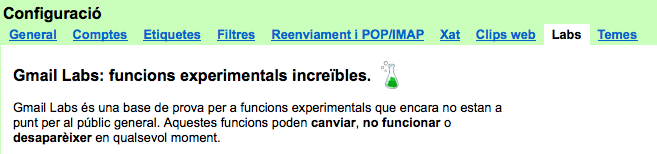

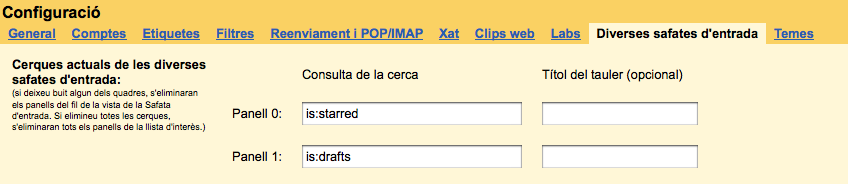
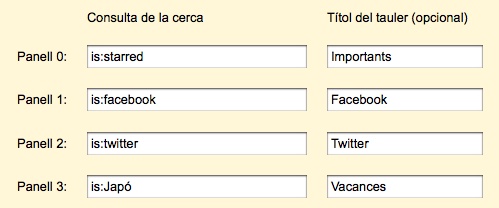
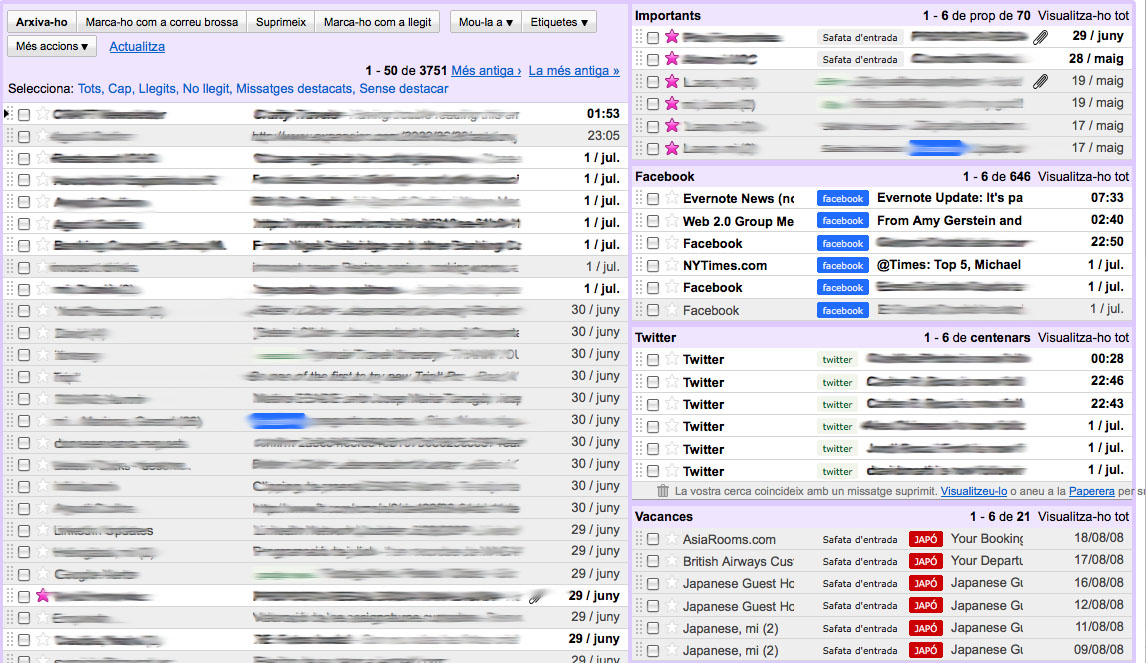




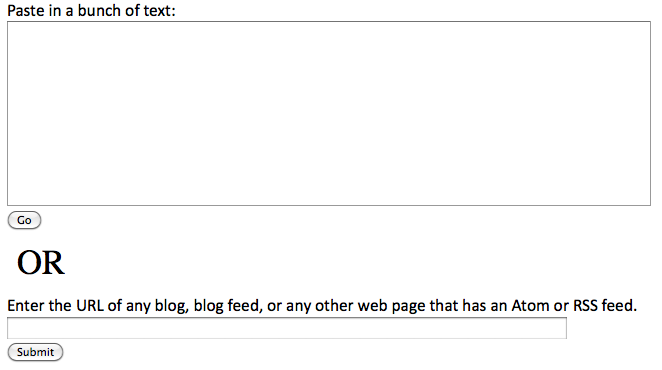
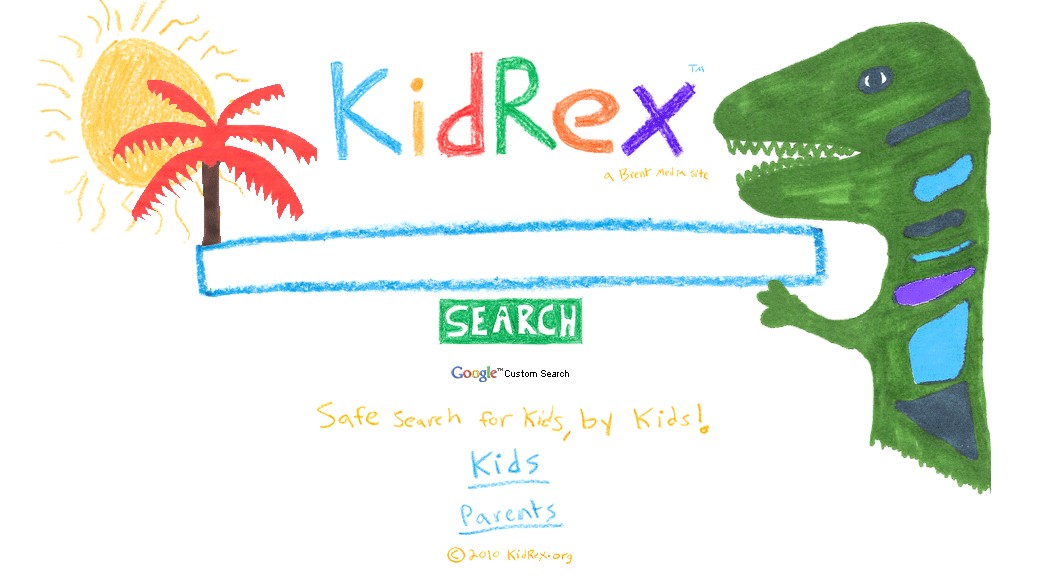





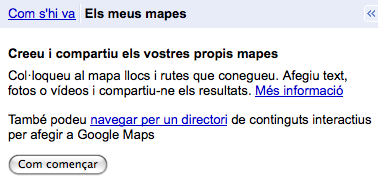
7 comments
Roger diu:
jul 3, 2009
Ostia, això és fantàstic…
Gràcies per fer més fàcil l’ús de certes eines!
salut,
Roger
betesiclicks diu:
jul 5, 2009
hola Roger!
gràcies per passar-te per aquí… m’alegro que et sembli útil! Si tens alguna suggerència d’algun tema per tractar, ja saps…
vullunfestuc diu:
jul 3, 2009
Jo també les faig servir! De fet això, els colors de les etiquetes i els filtres és el més important per organitzar el gmail per mi. Estic provant altres coses del labs, però no n’hi ha cap que sigui tant potent com aquesta!
betesiclicks diu:
jul 5, 2009
Com que em vas dir que ho feies servir i jo també des de fa uns mesos, vaig pensar que n’havia de fer una entrada sense falta! Tècniques de productivitat festuqueres! 😉
Jo tb vaig provant cosetes dels Labs, però tampoc n’he trobat cap que sigui “killer”… avisa’m quan la trobis!
dru diu:
jul 8, 2009
clar que pots enviar fotos! totes les que vulguis! ampliem el mal d’ulls si us plau!
Jordi diu:
nov 14, 2009
Tinc un dubte, vull tenir una inbox lateral amb els mails d’un grup d’amics. Els mails d’aquests amics els tinc a diferents carpetes que me les organitza directament el filters. Haig de muntar una nova carpeta ‘grup’ i fer un filtre per cada amic i dir que em posi els seus mails a ‘grup’ per després defini-li la nova inbox normalment? O hi ha una manera de fer-ho directament?
betesiclicks diu:
nov 14, 2009
Hola Jordi,
bona pregunta, m’ho he mirat i sembla que si, tens dues opcions:
1. crees un filtre nou que “agregui” tots els altres filtres, una carpeta amb l’etiqueta “grup” per exemple, com dius tu i llavors defineixes un dels inbox adicionals com a “label:grup”
2. vas directament a la pestanya de diverses entrades i defineixes un inbox així:
“label:(nom de l’etiqueta del 1er amic) or label:(nom de l’etiqueta del 2on amic) or label:(etc etc…”
espero que s’entengui!
Anna